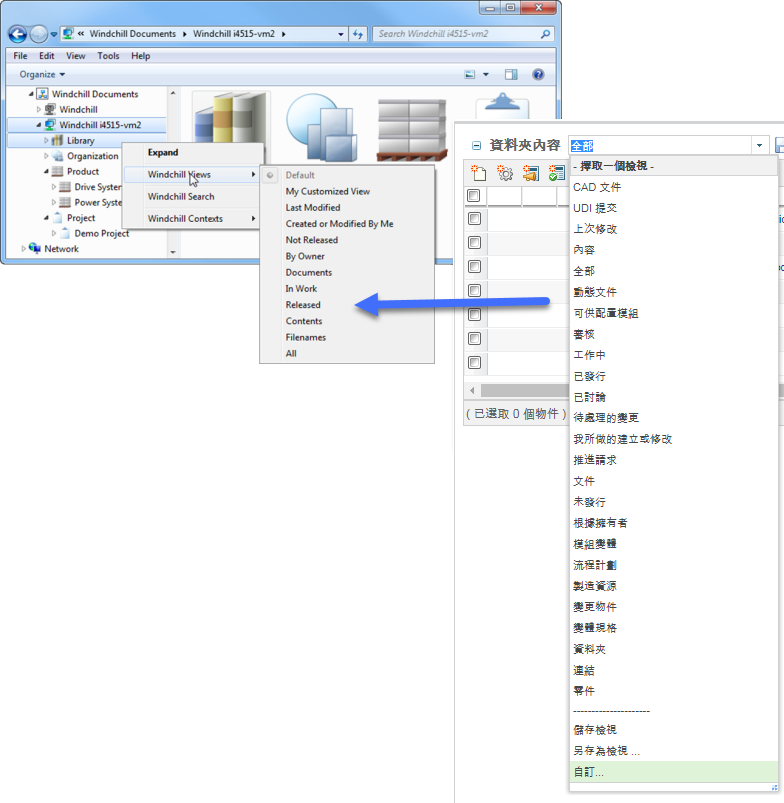顯示 Windchill 屬性
可使用「Windows 檔案總管」來檢視 Windchill 屬性資訊及導覽前後關聯與資料夾。
|
|
在「Windows 檔案總管」中,看不到「Windchill 文件」節點中文件的檔案副檔名。只有文件名稱會顯示出來。
將滑鼠游標置於文件上可檢視顯示完整檔案路徑的訊息,包括檔案副檔名在內。
|
檢視 Windchill 屬性資訊
將「Windows 檔案總管」配置圖設定為「詳細資訊」以在右側窗格檔案清單中顯示 Windchill 屬性。
例如編號、版本及狀態等屬性會顯示為欄標題。在「Windows 檔案總管」欄標題上按一下滑鼠右鍵,來查看其他欄標題的下拉選單:
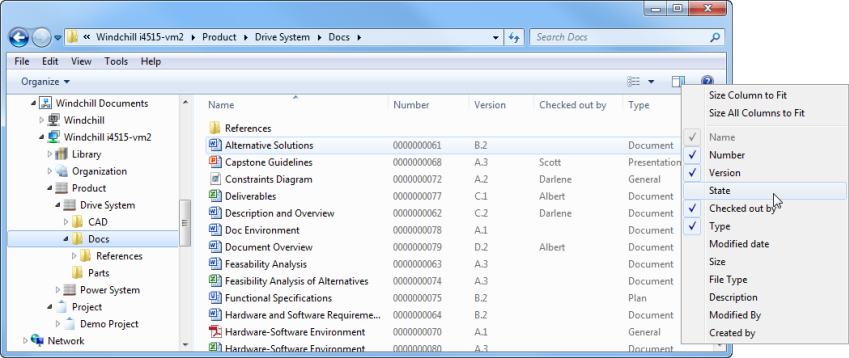
如需有關從「Windows 檔案總管」搜尋文件的資訊,請參閱 DTI 文件搜尋。 |
套用 Windchill 資料夾檢視
您可以使用在 Windchill web 應用程式中建立的「資料夾內容」表格檢視來自訂顯示在「Windows 檔案總管」中的欄。
將套用以下規則:
• 「Windows 檔案總管」必須設定為「詳細資訊」檢視。
• 您可以套用預設表格檢視或自訂的表格檢視。如需有關建立自訂表格檢視的資訊,請參閱建立與編輯新的表格檢視。
• 會套用表格檢視欄和篩選設定。會略過在 Windchill 檢視中設定的排序偏好設定。
在前後關聯類型 (例如「產品」或「物件庫」) 上按一下滑鼠右鍵來存取「Windchill 檢視」選單: